Outlook でメールをキーワード検索したいと思うことはないだろうか。
「あれ、あのメールはどこにあったかな」と、探すのに手間取りそうな場合に役に立つ。
今回は、Outlook でメールをキーワード検索する方法を紹介したい。
Outlook でメールをキーワード検索する方法
1つまたは複数のキーワードで検索する
最初に、検索ボックス右側のドロップダウンで、検索対象 (「現在のフォルダー」、「サブフォルダー」、「現在のメールボックス」、「すべてのメールボックス」、「すべての Outlook アイテム」) のいずれかを選択する。
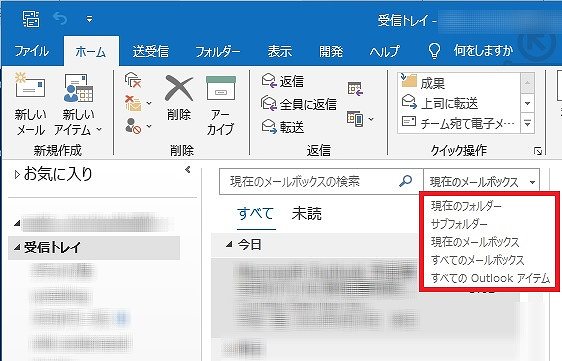
次に、検索ボックスで、特定の1つのキーワード (ここでは、例えば「アラート」) を入力し、「Enter」を押すと、キーワードに該当するメールが表示された。
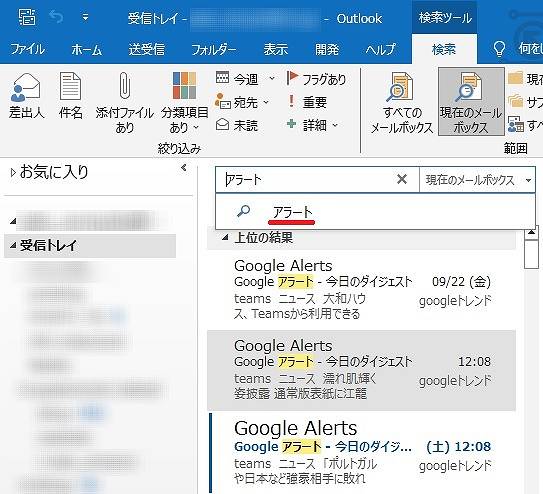
さらに、「キーワード キーワード」のように、2つのキーワードの間に、半角スペースを入れて、「Enter」を押すと、順番は関係なく、二つのキーワードの両方を含むメールが表示された。
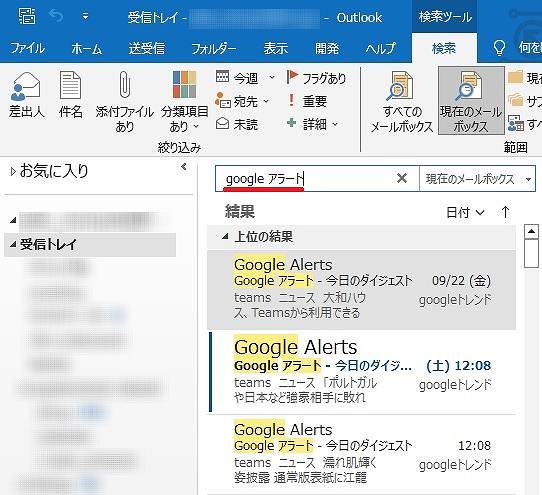
完全一致で検索する
「“キーワード“」または「“キーワード キーワード“」のように、検索キーワードを二重引用符で囲み、「Enter」を押すと、完全一致されたキーワードのみを含むメールが表示された。
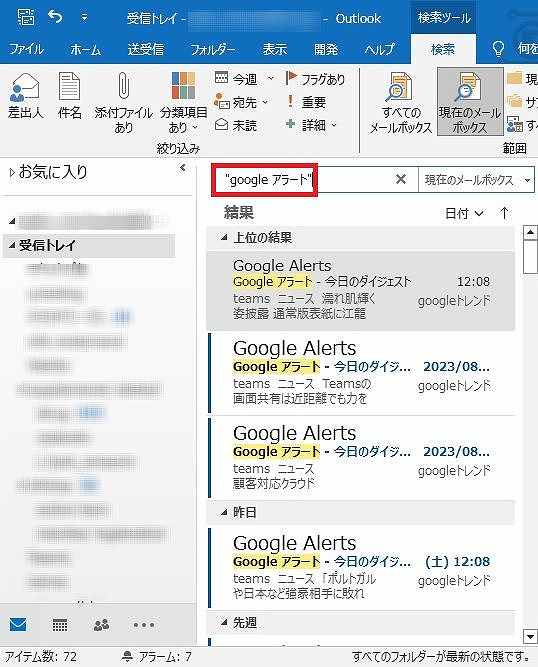
リンク
リンク

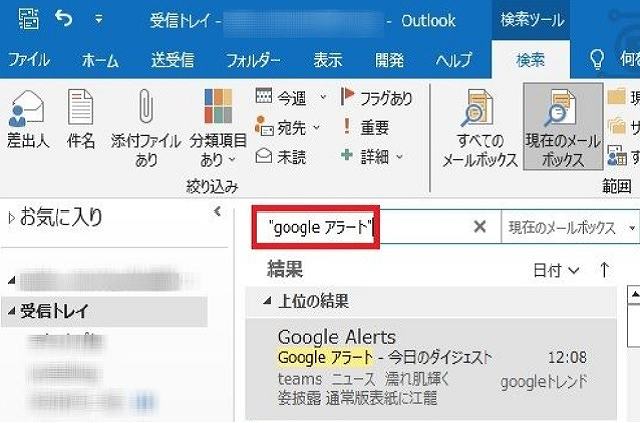

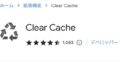
コメント